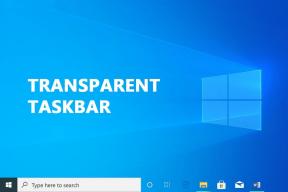كيفية استخدام المجدول والمنتزع في IDM
منوعات / / February 14, 2022
Internet Download Manager هو أحد التطبيقات التي أقسم بها. بالتأكيد هناك مديري التنزيلات الأخرى لنظام التشغيل Windows، ولكن بالنسبة لي ، لا يوجد شيء جيد مثل IDM. قد لا يكون العديد من الأشخاص الذين يستخدمون IDM على دراية بالميزات الإضافية التي يقدمها ، وأهمها جدولة و Grabber. المجدول ، مطابق لاسمه ، جداول التنزيلات ، ويأخذ Grabber تنزيلات متعددة من صفحة ويب.

المجدول
يوجد المجدول أعلى نافذة IDM. سيؤدي النقر فوق الرمز إلى فتح نافذة المجدول. تحت قوائم الانتظار على اليسار ، لديك قائمتان قياسيتان. يمكنك إنشاء الخاصة بك عن طريق الضغط قائمة انتظار جديدة.
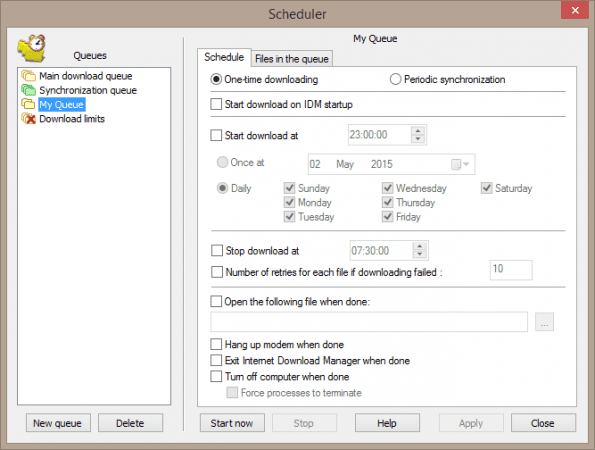
كل قائمة انتظار لها صفحتها الخاصة من الإعدادات التي يمكنك تخصيصها وفقًا لاحتياجاتك. يمكنك ضبط وقت بدء / إيقاف التنزيل ليوم محدد أو ساعة محددة. لقد قمت بضبطه لبدء التنزيل في الساعة 12 ليلاً وإيقاف التنزيل في الصباح.
ولكن ماذا لو انتهى التنزيل في منتصف الليل وأنت لا تريد جهاز الكمبيوتر الخاص بك يعمل طوال الوقت? لقد قمت بتغطية IDM - عند الانتهاء من التنزيل ، يمكنه قطع الاتصال أو إغلاق نفسه أو حتى إيقاف تشغيل الكمبيوتر. الآن يبقى سؤال واحد ، كيف يمكنني إضافة ملفات إلى قائمة الانتظار؟
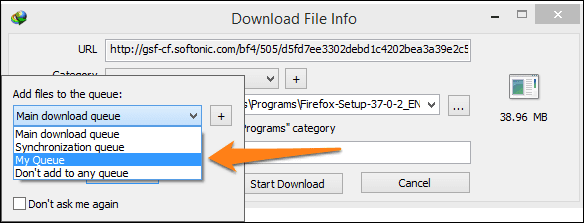
لإضافة ملف إلى قائمة الانتظار ، عليك النقر فوق ملف التحميل لاحقا في مربع حوار التنزيل ، والذي يظهر عند النقر فوق ارتباط التنزيل. سيفتح قائمة منسدلة صغيرة حيث تحدد قائمة الانتظار التي تريد إضافة التنزيل فيها.
تأتي ميزة قائمة الانتظار في متناول يديك عندما تضطر إلى تنزيل ملفات مجمعة في الخلفية ، مثل جميع مقاطع الفيديو في ملف قائمة تشغيل يوتيوب. أو مجموعة من الصور من موقع على شبكة الإنترنت. حسنًا ، هناك طريقة أفضل للقيام بذلك بدلاً من المجدول... Grabber ، ربما؟
نصيحة رائعة: جدولة التنزيلات مفيدة ، ولكن ماذا عن الوقت الذي تستهلك فيه كل النطاق الترددي ويعاني التصفح؟ يمكنك ترك التنزيلات تعمل في الخلفية دون الحاجة إلى ربط سرعتك من خلال تعيين حد للسرعة التنزيلات> محدد السرعة.
المنتزع
كما قلت ، لتنزيل الصور من موقع الويب ، يتفوق Grabber على Scheduler. على الرغم من أنه لا يمكن للمرء المقارنة بين الاثنين حيث تختلف وظائفهما ، إلا أن Grabber جيد في الاستيلاء على الملفات من نفس النوع ، أو حتى مواقع الويب الكاملة للتنزيل. لم تعد مضطرًا للنقر فوق كل رابط تريد تنزيله ، فقط حدد بعض القواعد في إعدادات Grabber وسيقوم بالباقي. يمكنك العثور على خيار Grabber في الجزء العلوي من نافذة IDM. اتبع هذه الخطوات حول كيفية إعداده.
الخطوة 1: عند الضغط على أيقونة Grabber ، ستظهر لك هذه النافذة. قم بتسمية المشروع (الذي يمكن حفظه أيضًا) والصق الرابط من المكان الذي تريد الحصول عليه (تنزيل). للمتابعة انقر فوق التالي.

الخطوة 2: هنا يمكنك تعديل مكان حفظ الملفات. من الأفضل اختيار مجلد مختلف لتنزيلات Grabber ، لكن القرار في النهاية يعود إلى المستخدم. يمكنك تمكين قم بتحويل الروابط الموجودة في ملفات html التي تم تنزيلها إلى الملفات المحلية لحفظ النسخة الدقيقة من موقع ويب للعرض في وضع عدم الاتصال. الخيارات الأخرى لا تحتاج إلى شرح. للمتابعة ، انقر فوق التالي.

الخطوه 3: في الخطوة الثالثة ، يجب عليك إعداد مدى عمق البحث عن الملفات المراد تنزيلها. يعني المستوى 0 أنه يظهر فقط على صفحة الويب الخاصة بالرابط الذي قدمته ، بينما يعني المستوى 1 أنه يستكشف كل رابط موجود على صفحة الويب.

على سبيل المثال ، إذا أعطيت Google.com كعنوان موقع ، فإن المستوى 0 سيأخذ الشعار وملف Google.com html فقط ، بينما المستوى 1 سينتقل إلى صور Google والأخبار و Gmail وما إلى ذلك. والاستيلاء على تلك الملفات أيضًا. يجب أن تحصل على الصورة.
الخطوة الرابعة: هنا عليك أن تختار نوع الملف الذي تريده أو لا تريد أن يقوم Grabber بتنزيله. يمكن أن يكون أي شيء - صور أو مستندات أو مقاطع فيديو. إذا كنت ترغب في بدء تنزيل جميع الملفات فورًا بمجرد أن يلتقطها grabber ، فحدد ابدأ في تنزيل جميع الملفات المتطابقة مرة واحدة.

إعداد مفيد آخر هنا هو تنزيل إذا كان حجم الملف ، التي يمكنك ضبطها لتجنب أو تضمين ملفات معينة حسب حجمها.
الخطوة الخامسة: هذه هي النافذة الأخيرة حيث تبدأ عملية الاستيلاء. إذا كنت قد اخترت ملف ابدأ في تنزيل جميع الملفات المتطابقة مرة واحدة، ستبدأ التنزيلات تلقائيًا أو سيتعين عليك تحديد الملفات المطلوبة يدويًا. في الصورة أدناه ، الصور التي تم التقاطها بواسطة المنتزع من هذا مقال توجيهي للتكنولوجيا موضحة. قمت بضبط المستوى على 0 ، والصور فقط وحجم الملف لا يقل عن 5 كيلو بايت. كانت النتائج قريبة جدًا مما كنت أتوقعه.

استنتاج
لقد رأينا اليوم أن استخدام IDM فقط ليس مجرد تنزيل مقاطع فيديو من YouTube. لقد استخدمت Grabber لتنزيل صور مجمعة من صفحات الويب ، وتنزيل سلسلة من ملفات PDF من المنتديات ، وفي العديد من الحالات الأخرى. أحب سماع آرائك وخبراتك مع IDM.
آخر تحديث في 02 فبراير 2022
قد تحتوي المقالة أعلاه على روابط تابعة تساعد في دعم Guiding Tech. ومع ذلك ، فإنه لا يؤثر على نزاهة التحرير لدينا. يبقى المحتوى غير متحيز وأصيل.